Aktualisiert December 2025 : Beenden Sie diese Fehlermeldungen und beschleunigen Sie Ihr Computersystem mit unserem Optimierungstool. Laden Sie es über diesen Link hier herunter.
- Laden Sie das Reparaturprogramm hier herunter und installieren Sie es.
- Lassen Sie es Ihren Computer scannen.
- Das Tool wird dann Ihren Computer reparieren.
Es gibt Zeiten, in denen Sie zwei Audio-Hintergrunddateien, die gleichzeitig in einem mit Windows Movie Maker vorbereiteten Film laufen, ablegen mussten. Sie können viele Audiospuren hinzufügen und nacheinander abspielen, aber um zwei Audiospuren gleichzeitig abspielen zu können, benötigen Sie einen kleinen Trick, sie zweimal zu rendern.
Zuerst sehen wir nur den normalen Weg, wo wir mehrere Tracks hinzufügen können, die nacheinander abgespielt werden. Nachdem Sie Ihre Videos und Fotos hinzugefügt haben, müssen Sie eine Audiodatei hinzufügen. Sie müssen diese Audiodatei nicht die gesamte Storyboard-Timeline abdecken; stattdessen können wir ihren Start- und Endpunkt anpassen Als nächstes können wir mit der Option’Musik am aktuellen Punkt hinzufügen’ fortfahren, indem wir den Cursor an der entsprechenden Stelle in der Storyboard-Timeline halten.
Als nächstes können wir mit der Option’Musik am aktuellen Punkt hinzufügen’ fortfahren, indem wir den Cursor an der entsprechenden Stelle in der Storyboard-Timeline halten.
Windows Movie Maker 2 Audiospuren gleichzeitig abspielen lassen
Wir empfehlen die Verwendung dieses Tools bei verschiedenen PC-Problemen.
Dieses Tool behebt häufige Computerfehler, schützt Sie vor Dateiverlust, Malware, Hardwareausfällen und optimiert Ihren PC für maximale Leistung. Beheben Sie PC-Probleme schnell und verhindern Sie, dass andere mit dieser Software arbeiten:
- Download dieses PC-Reparatur-Tool .
- Klicken Sie auf Scan starten, um Windows-Probleme zu finden, die PC-Probleme verursachen könnten.
- Klicken Sie auf Alle reparieren, um alle Probleme zu beheben.
Sie können sich fragen, wann eine solche Situation eintreten könnte. Eigentlich wurde mir diese Anforderung von einem der Anwender gestellt. Er wollte aus vielen Fotos einen Film machen, wo er seine eigenen Erzählungen einfügen wollte, während die Hintergrundmusik weiterspielte. In solchen Fällen werden also 2 Audiospuren gleichzeitig abgespielt.
Bereiten Sie zunächst Ihre Erzähldateien vor. Vielleicht können Sie dafür den in Windows eingebauten Sound Recorder verwenden.
Platzieren Sie Ihre Audiodateien mit mehreren Kommentaren gegen die gewünschte Fotosequenz in der Zeitleiste mit der oben gezeigten Methode. Stellen Sie hier sicher, dass Sie die maximale Musiklautstärke für diese Narrationsdatei beibehalten.
Speichern Sie nun den Film in High Quality, damit die Qualität so gut bleibt, wie wir sie benötigen, um ihn erneut zu rendern. Schließen Sie Movie Maker.
Öffnen Sie als nächstes den Film, den Sie gerade in Movie Maker gemacht haben. Dieser Film hat alle Erzählungen dabei. Als nächstes fügen Sie die Hintergrundmusikdatei zur gesamten Zeitleiste hinzu. Aber stellen Sie sicher, dass Sie die Lautstärke der Hintergrundmusik niedrig halten, damit die Narrationsdateien zusammen mit ihr gehört werden.
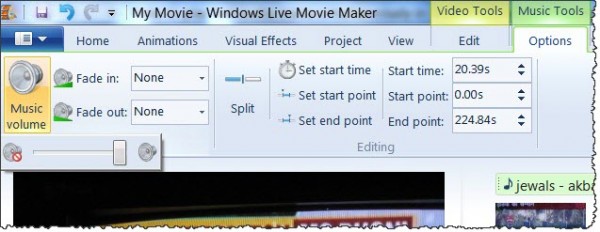
Sie können dann eine Vorschau anzeigen, indem Sie sie ausführen und die Lautstärke anpassen. Möglicherweise müssen Sie einige Einstellungen vornehmen, um die richtige Lautstärke zu erreichen. Speichern Sie den Film jetzt wieder in hoher Qualität.
Das ist alles.
Wenn Sie den Windows Movie Maker noch nicht haben, erhalten Sie ihn kostenlos von Microsoft.
EMPFOHLEN: Klicken Sie hier, um Windows-Fehler zu beheben und die Systemleistung zu optimieren
